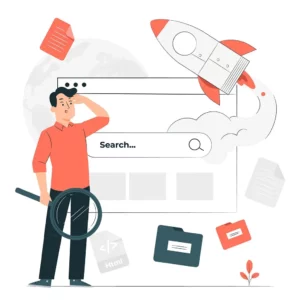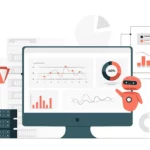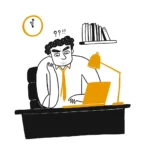Apa itu Scopus author ID, apa kegunaannya, dan bagaimana cara melihat Scopus ID? Simak penjelasannya berikut ini.
Sampai saat ini, masih banyak orang yang mengira bahwa Scopus ID adalah ID yang dapat kita peroleh saat mendaftar akun Scopus, seperti halnya saat kita membuat akun Google Scholar atau email. Namun pada kenyataanya tidak seperti itu. ID Scopus tidak dapat kita peroleh secara otomatis dengan membuat akun saja.
Lantas bagaimana cara mendapatkan ID Scopus? Di artikel ini kita akan membahas apa itu Scopus author ID, bagaimana cara mendapatkannya, dan bagaimana cara melihat Scopus ID.

Apa itu Scopus Author ID?
Scopus author ID adalah ID penulis yang memiliki artikel atau jurnal yang sudah terindeks Scopus. Sopus ID ini tidak bisa serta merta dimiliki oleh orang yang membuat akun di Scopus. ID ini hanya dimiliki oleh penulis yang artikel atau karya tulisnya pernah dipublikasikan dan terindeks oleh Scopus. Scopus ID ini akan diberikan secara otomatis apabila kita sudah memiliki karya tulis yang sudah terindeks Scopus. Jadi, cara mendapatkan ID Scopus adalah dengan membuat karya tulis dan mempublikasikannya sampai terindeks oleh Scopus.
Apa Kegunaan Scopus Author ID?
Salah satu kegunaan Scopus Author ID adalah mengintegrasikan semua artikel yang terindeks Scopus ke portal Sinta. Portal Sinta adalah database atau pangkalan data untuk jurnal nasional terakreditasi. Portal ini juga bisa berguna sebagai alat ukur prestasi peneliti di Indonesia yang ditetapkan menurut pencapaian h-indeks Anda sebagai penulis di Scopus dan Google Scholar.
Manfaat lainnya dari Scopus Author ID adalah saat nama kita terindeks oleh Scopus, maka akademisi di seluruh dunia dapat menakar kapasitas Anda sebagai seorang ilmuwan. Apabila kita mempunyai banyak jurnal yang terindeks Scopus tentunya akan menaikkan kredibilitas kita sebagai seorang peneliti atau ilmuwan.

Bagaimana Cara Melihat ID Scopus?
Ada beberapa cara untuk bisa melihat Scopus author ID. Berikut beberapa cara untuk melihat Scopus ID.
Cara cek Scopus ID yang memiliki dokumen lebih dari 1
Hal pertama yang harus kita lakukan adalah membuka situs web Scopus di https://www.scopus.com/.
Setelah laman Scopus terbuka, klik Author Search di bagian kanan atas.

Setelah kita klik Author Search, kita akan diarahkan ke halaman pencarian “Search for an author profile.” Di halaman ini tersedia kolom nama penulis dan afiliasi untuk memudahkan pencarian. Isi kolom Author last name, Author first name, dan Affiliation, lalu klik Search. Apabila kita belum yakin dengan afiliasinya, bisa dikosongkan saja.

Pada halaman hasil pencarian akan muncul daftar penulis (author) dan afiliasi sesuai dengan yang kita isikan tadi. Untuk melihat Scopus ID dari penulis, klik di bagian nama penulis.
Setelah klik di bagian nama penulis, kita akan di arahkan ke dokumen-dokumen milik penulis tersebut. ID Scopus dari penulis tersebut dapat kita lihat di bagian link halaman tersebut. Untuk lebih jelasnya, lihat deretan angka yang dilingkari pada gambar di bawah.
Cara cek Scopus ID yang hanya memiliki 1 dokumen
Perlu diketahui bahwa cara sebelumnya hanya berlaku untuk author yang memiliki dokumen lebih dari satu. Apabila author yang kita cari hanya memiliki 1 dokumen, kita tidak bisa langsung mengeklik namanya di halaman hasil pencarian. Oleh karena itu, kita perlu menggunakan cara lain untuk bisa melihat ID Scopus yang hanya memiliki 1 dokumen.
Berikut adalah Langkah-langkahnya:
Klik Author Search di bagian kanan atas

Isi kolom Author last name, Author first name, dan Affiliation, lalu klik Search. Apabila kita belum yakin dengan afiliasinya, bisa dikosongkan saja.

Setelah muncul halaman yang memuat daftar penulis, klik kanan di sembarang tempat dan pilih view page sources.
Setelah muncul tulisan seperti di gambar kita melihat ID nya di sebelah tulisan name variant. Supaya lebih cepat, kita bisa memanfaatkan fitur find dengan cara klik Ctrl+F lalu tuliskan namevariant. Perhatikan deretan angka di sebelah namevariant.
Perlu diperhatikan, jika nama yang muncul di daftar pencarian lebih dari satu maka namevariant dan ID di document html juga ada lebih dari satu. Pastikan ID yang kamu cari merupakan ID dari nama penulis yang dimaksud.